ادیت عکس حرفه ای – از صفر تا صد در ۱۵ مرحله
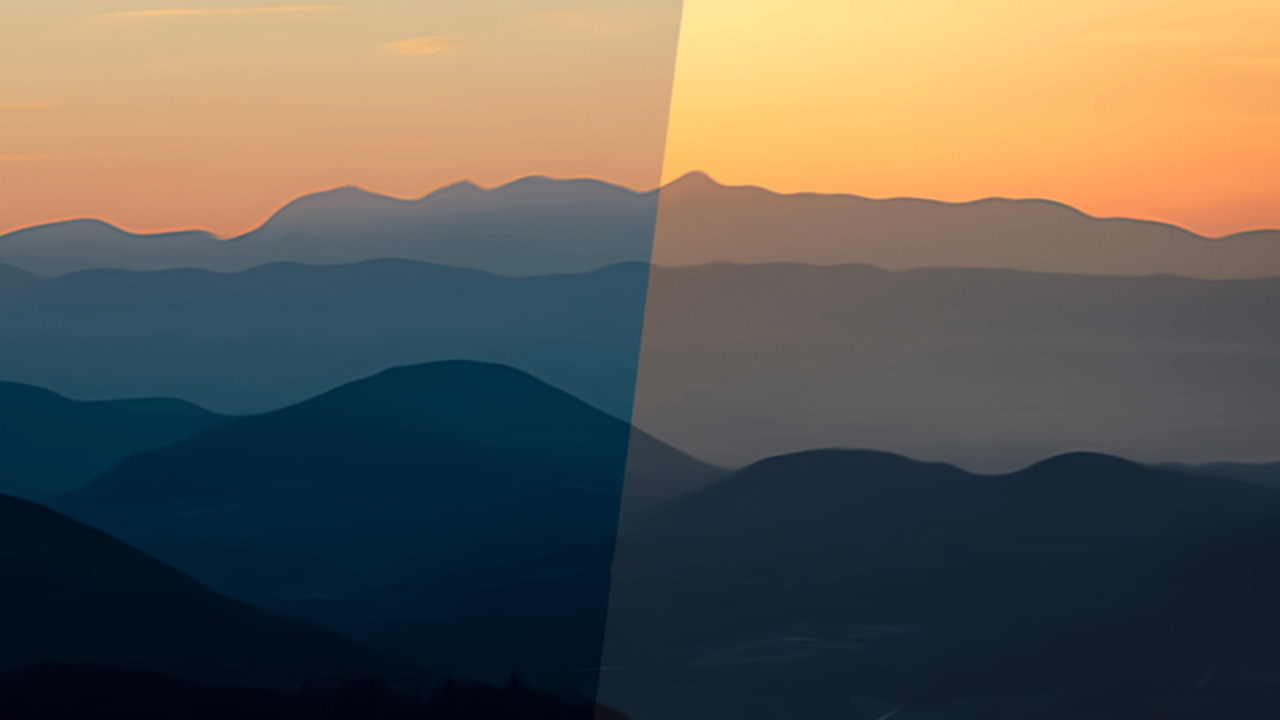
عکاسی کردن فقط قدم کوچکی در زمینه عکاس شدن است. مهمتر از آن، فرایند ادیت کردن عکسها به شکلی حرفهای و کامل است. در این مقاله هرچیزی که برای ادیت عکس حرفه ای نیاز دارید را یاد خواهید گرفت. اگر در این زمینه تازهکار هستید، نگران نباشید چون مطالب به نحوهای نوشته شدهاند که برای تازهکاران مناسب باشند.
البته فراگیری ادیت عکس، روندی زمانبر است و راههای مختلفی دارد. با این حال، میتوانید با انجام برخی کارها، این روند را سریعتر کنید. در ادامه میبینیم که چگونه میشود این کار را انجام داد.
1.سبک خود را بسازید
یکی از رازهای طراحی جذاب، داشتن سبک شخصی است. سبک در ادیت عکس حرفه ای بسیار مهمتر از چیزی است که فکر میکنید. با وجود میلیونها عکاس و ادیتور در سراسر جهان، تقریبا غیر ممکن به نظر میرسد که بتوانید متمایز شوید.
به همین دلیل بهتر است سبکی برای خود بسازید که به واسطه آن، عکسهای شما در نگاه اول قابل تشخیص باشند. مثلا وینسنت ونگوگ را در نظر بگیرید. هرکس به نقاشیهای او نگاه کند، سریعا تشخیص خواهد داد که متعلق به ون گوگ هستند.
اگر تازهکار باشید احتمالا سردرگم شوید و ندانید که به چه روشهایی میشود متمایز شد. با اینکه بیشتر بار مسئولیت ساخت سبک شخصی روی شانههای خود شما است، اما در ادامه تکنیکهایی را میبینیم که در زمینه ساخت سبک شخصی و بعد ادیت عکس حرفه ای کمک کننده هستند.
- افکت اورتون (Orton): اثر یا افکت اورتون یک روش ادیت عکس بسیار محبوب است که توسط میکاییل اورتون معرفی شده. با اعمال افکت اورتون، عکسهای شما ظاهری نرم و ابریشمیمانند پیدا خواهند کرد که حسی مرموز، عرفانی و حتی عاشقانه را به بیننده منتقل میکند.
- کالیبراسیون رنگ: کالیبراسیون رنگ یکی از ابزارهای لایت روم است که به شما امکان میدهد رنگ و غلظت سه رنگ اصلی قرمز، سبز و آبی را تنظیم کنید. با انجام این کار میتوانید به پالتهای رنگی مختلف، از نارنجی پرطرفدار گرفته تا سبز فیروزهای برسید. البته چندین برنامه ادیت عکس دیگر نیز چنین ویژگیای را با نامهای متفاوت، ارائه میدهند.
- با روح در مقابل مودی: عکسهای با روح و عکسهای مودی، در دو نقطه مقابل هم قرار دارند. عکسهای با روح، بسیار روشن هستند و با غلظت کم و رنگهای گرم (قرمز، نارنجی، زرد) شناخته میشوند. در مقابل، عکسهای مودی، رنگهای تیره و سرد (سبز، آبی)، کنتراست بالا و نوردهی کم دارند.
- محو شدگی: محو کردن یا فید کردن یک عکس، به معنی در هم شکستن سفیدیها و سیاهیهای آن است. یعنی تنهای تیره، به جای مشکی، به سایههای خاکستری تیره تبدیل میشوند و تنهای روشن به جای سفید به سایههای روشن خاکستری شبیهتر خواهند شد. با انجام این کار، به ظاهری شسته شده میرسید که حسی مانند عکسهای قدیمی را تداعی میکند.
در نهایت به شما بستگی دارد که چگونه این روشها را امتحان کنید و سبک خاص خود را به کمک آنها، بسازید.
2.انتخاب ادیتور درست برای ادیت عکس حرفه ای
برای دستیابی به قابلیتهای مهم ادیت عکس حرفه ای نیاز به برنامه ادیت عکس حرفه ای دارید. اما با وجود هزاران برنامه مختلف، انتخاب بهترین نرمافزار میتواند سخت باشد. بهترین نرم افزار ادیت عکس، برنامهای است که تمام ابزارهای مورد نیاز شما برای سبک خاصتان را داشته باشد. در ادامه چند نرمافزار مناسب ادیت عکس به نظر یک عکاس را میبینیم:
لایت روم
به طور قطع میشود گفت لایت روم بهترین برنامه ادیت عکس حرفه ای موجود است. این برنامه تمام ابزارهای ساده و پیشرفتهای که برای تبدیل شدن به یک ادیتور حرفهای لازم دارید، در اختیارتان قرار میدهد. به علاوه، ابزار کتابخانه بسیار مناسبی دارد که کمک میکند عکسها را سازماندهی، مرتب و ذخیره کنید. بیشتر قدرت لایت روم از مدلهای از پیش تنظیم شده است که بستهای از ویرایشهای آماده هستند و می توانید با یک کلیک آنها را روی تصاویر خود اعمال کنید.
Luminar AI
لومینار تقریبا یک نرمافزار جدید محسوب میشود که در سال 2020 معرفی شده است. این برنامه بر پایه الگوها کار میکند که به نوعی، مجموعههای از پیش آماده با هوش مصنوعی هستند. این یعنی هوش مصنوعی لومینار با تجزیه و تحلیل و بررسی عکسهای شما، بهترین ویرایش را روی آنها اعمال میکند.
همچنین به لطف وجود ابزارهای هوش مصنوعی، استفاده از لومینار بسیار سادهتر از لایت روم است. با این حال ابزارهای کتابخانه و ماسک کردن خوبی ندارد.
فتوشاپ
فتوشاپ شناختهشدهترین نرمافزار ادیت عکس در تمام دنیا است. در مقایسه با لایت روم، ادیت عکس با فتوشاپفتوشاپ ابزارهای بسیار بیشتری دارد اما به همین دلیل، استفاده از آن سختتر است. با این حال وقتی صحبت از ادیت عکس حرفه ای باشد، لایت روم میتواند بهتر از فتوشاپ عمل کند.
GIMP
GIMP را میشود برنامهای قدرتمند و جایگزین رایگان فتوشاپ دانست. البته ابزارهای این برنامه در مقایسه با فتوشاپ خیلی خوب نیستند اما جامعه فعالی دارد که پلاگینهای کاربردی مختلفی منتشر میکنند.
البته در نهایت، خیلی مهم نیست کدام نرمافزار ادیت عکس را انتخاب کنید، هرکسی توانایی رسیدن به نتایج عالی را دارد. این به شما وابسته است که کدام برنامه را ترجیح دهید و در کار با آن راحت باشید.
3.با قالب RAW عکاسی کنید
با اینکه این مطلب درباره ادیت عکس حرفه ای نوشته میشود، اما باید بدانید برای حرفهای شدن در زمینه ادیت، عکاسی کردن با قالب RAW میتواند شانس موفقیت شما را بسیار بیشتر کند.
برخلاف قالب JPG، قالب RAW عکسها را فشرده نمیکند و به همین دلیل میتوانید کیفیت کامل را داشته باشید. البته با یک نگاه نمیشود تفاوت بین عکسهای JPG و RAW را تشخیص داد. اما وقتی زمان ادیت کردن عکسها برسد، تفاوت بین این دو بسیار اهمیت دارد.
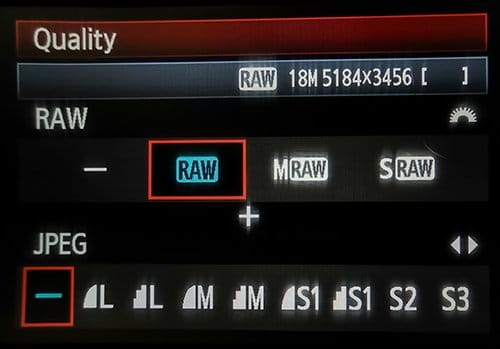
برای عکاسی کردن با قالب RAW، وارد منوی دوربین شوید و تنظیمات Image Format یا قالب عکس را پیدا کنید. معمولا گزینههای JPG only ،RAW only و JPG+RAW را در این قسمت میبینید. اگر نتوانستید منوی دوربین را پیدا کنید، از دفترچه راهنمای آن کمک بگیرید.
به بیانی، بهتر است عکسها را با قالب RAW بگیرید و ویرایش کنید تا جزئیات تا حد ممکن حفظ شوند. این درحالی است که فرمتهای فشرده مانند JPG را نمیشود به طور موثر ادیت کرد. چون در طول فشرده سازی، اطلاعات پیکسلی زیادی را از دست میدهند.
4.برای ادیت عکس حرفه ای عکاسی HDR را امتحان کنید
عکاسی HDR، روشی برای ترکیب سه یا چند حالت نوردهی مختلف از یک صحنه برای رسیدن به محدوده دینامیکی مناسب است. این روش به خصوص در شرایطی با کنتراست بالا مانند عکاسی مستقیم به سمت خورشید یا منبع نور یا عکاسی در میانههای روز، مناسب است.
برای گرفتن عکسهای مناسب HDR باید از یک صحنه حداقل با سه حالت نوردهی مختلف عکاسی کنید. به این کار براکت نیز گفته میشود. بهتر است برای انجام این کار به شکل ایدهآل، از سه پایه استفاده کنید تا عکسها لرزشی نداشته باشند. سپس برای مثال یک بار با نوردهی 2-، یک بار با نوردهی 0 و یک بار هم با نوردهی 2+ عکس بگیرید.
در ادامه بهترین نرمافزار های ادیت عکس HDR را میبینیم:
- لایت روم: بله لایت روم این کار را نیز میتواند انجام دهد.
- ON1: این برنامه، جایگزین مناسبی برای لایت روم و Luminar AI است.
- Aurora HDR: این نرمافزار توسط Skylum (توسعه دهنده Luminar AI) به طور خاص برای عکاسی HDR تولید شده است.
حالا به قسمت سخت ماجرا میرسیم که ادیت کردن عکسهای HDR است. مسئله این است که فقط به این دلیل که میتوانید سایهها را تا آخر بالا ببرید و سایه روشنها را بدون از دست دادن جزئیات، تا آخر پایین بیاورید، به این معنی نیست که حتما باید این کار را بکنید.
به این شکل عکسهایی غیر طبیعی خواهید ساخت که در نگاه اول نیز کاملا مصنوعی به نظر میرسند. بهترین کار این است: از HDR به عنوان روشی برای دستیابی به نتایج نزدیک به واقعیت استفاده کنید. همانطور که چشم خودتان واقعیت را میبیند، حالتی که دوربین شما نمیتواند با یک بار عکاسی، محدوده دینامیکی درست آن را پوشش دهد.
5.انحراف رنگی را حذف کنید
انحراف رنگی (Chromatic aberration (CA)) نقص رایج در تمام لنزها یا موارد بصری است که شامل عکاسی نیز میشود. CA زمانی تولید میشود که نور از عدسی عبور میکند و به شکل ناهمواری روی شیشه میشکند. این افکت را میتوانید به شکل رنگهای بنفش و سبز در گوشههای تاریک صحنههایی که کنتراست بالا دارند، مشاهده کنید و معمولا بیشتر در لبههای تصویر دیده میشود. احتمال بروز CA با استفاده از شیشه کم کیفیت بیشتر میشود. یعنی هرچه لنز شما ارزانتر باشد، باید انتظار بروز CA بیشتری داشته باشید.
البته رفع مشکل انحراف رنگی بسیار ساده است و در بیشتر نرمافزارهای ادیت عکس تنها با یک کلیک انجام می شود.
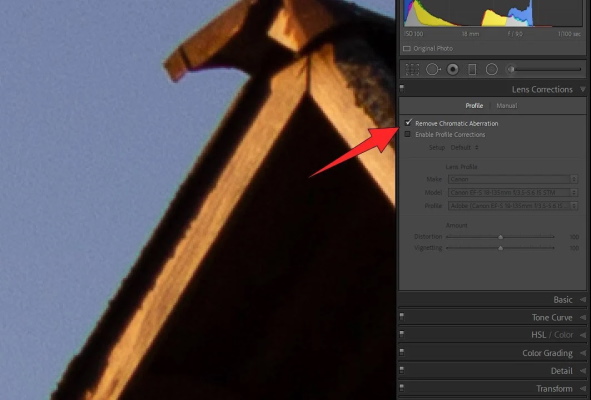
البته گاهی اوقات، CA به طور خودکار از بین نمیرود و مجبورید با استفاده از گزینههای مختلف، به طور دستی آن را حذف کنید و همه نرمافزارهای ادیت عکس نیز ویژگی اصلاح این حالت را ندارند. با این حال لایت روم یکی از برنامههایی است که چنین قابلیتی را ارائه میدهد.
توجه داشته باشید که هر عدسی، تصویر را تا حدی مخدوش میکند. اثری که هنگام استفاده از لنزهای کروی با زاویه دید عریض، بیشتر قابل توجه است. تصویر تحریف شده شبیه به حالتی است که انگار دارید از درون یک گوی شیشهای نگاه میکنید. با این حال در اکثر اوقات، چنین اثری بسیار کم است و نمیشود با چشم غیر مسلح متوجه آن شد. البته هر نرمافزار ادیت عکسی قابلیتهایی برای اصلاح تحریف شدگی تصاویر دارد.
- مطالب پیشنهادی برای مطالعه:
6.برای ادیت عکس حرفه ای تعادل رنگ سفید را تنظیم کنید
دمای رنگ اشاره به این دارد که نور در رنگ مورد نظر تا چه اندازه گرم (مانند قرمز و زرد)، یا سرد (مانند آبی) ظاهر میشود. معمولا دوربین دمای رنگ را به درستی تشخیص میدهد اما اگر این اتفاق نیفتاد میتوانید با کمک مجموعهای از پیش آماده مانند Daylight ،Tungsten light و Cloudy، به دوربین بفهمانید که در حال عکاسی در چه شرایطی هستید. البته اکثر دوربینها امکان تنظیم دمای رنگ به صورت دستی را نیز دارند که معمولا بین 2500 تا 6500 کلوین است و به این شکل میتوانید به درونمایه مناسبی برسید.
برای ادیت عکس حرفه ای باید بتوانید این تنظیمات را در دوربین به درستی انجام دهید. اما اگر نتوانید، هنگام عکاسی در نور کم، با این مشکل مواجه خواهید شد. البته نیازی به نگرانی نیست چون در نهایت، نرمافزارهای ادیت عکس کمک میکنند دمای تصویر خود را به درستی تنظیم کنید.
7.کنتراست را تنظیم کنید
اگر توصیه قبلی را در نظر گرفته و از قالب RAW استفاده کرده باشید، تصویر را با تنظیمات اولیه در دست خواهید داشت. تنظیماتی که معمولا شامل نوردهی (یا روشنایی)، کنتراست، سایه روشنها، سایهها، سفیدیها، سیاهیها و غلظت است.
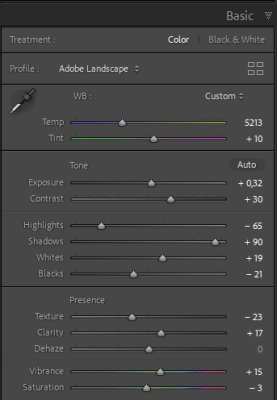
مقداری که برای این گزینهها در نظر میگیرید، به تصویری که گرفتهاید و نتیجهای که مد نظرتان است، بستگی دارد. با این حال در ادامه نکاتی را میبینیم که برای ادیت عکس حرفه ای بسیار مفید هستند و کمک میکنند تصویری عالی به دست بیاورید.
البته اگر سبک خاصی را در ذهن دارید و هدفتان ویرایش یک عکس به شکلی کاملا واقعی است، باید محدوده دینامیکی عکس را افزایش دهید.
برای انجام این کار باید سایه روشنها را کاهش دهید، سایهها را بیشتر کنید و رنگهای سفید و سیاه را به ترتیب روی نقاط سفید و سیاه قرار دهید. نقاط سفید و سیاه زمانهایی هستند که رنگهای سفید (روشن)، کاملا سفید و رنگهای سیاه (تیره)، کاملا سیاه میشوند.
در لایت روم میتوانید این کار را با زدن دکمه مثبت (+) نوارهای لغزنده، نگه داشتن دکمه Alt و سپس حرکت دادن نوار انجام داده و این کار را تا جایی ادامه دهید که لکههای آبی یا قرمز را ببینید. با انجام این کار، محدوده دینامیکی را به حداکثر میرسانید و تصویری جذاب خواهید داشت که به آنچه با چشم خود میبینید بیشتر شبیه است.
در آخر باید غلظت رنگ تصویر را تغییر دهید، یعنی مقدار رنگی که در آن موجود است. از آنجایی که تازهکارها اکثرا در این کار زیاده روی میکنند و تصاویری شبیه به انیمیشنهای دیزنی تحویل میگیرند، مهم است این مرحله را با احتیاط جلو ببرید. بهبود غلظت تا حدود 10 درصد مناسب است اما بیشتر از آن نه، معمولا خوب است تا جایی اشباع را کم کنید که به تصویری با ظاهر هرچه طبیعیتر برسید.
8.کاری کنید رنگها بیشتر دیده شوند
گاهی ممکن است رنگ عکسهایی که میگیرید، بیحالت و شسته شده به نظر برسد. این مشکل زمانی پیش میآید که در شرایط نوری نامساعد عکاسی کنید، بنابراین خورشید فرصتی برای برجسته کردن رنگها ندارد و تصاویر کمرنگ دیده میشوند.
زنده و برجسته بودن رنگها در ادیت عکس حرفه ای معمولا به نام اشباع یا غلظت (Saturation) و ارتعاش (Vibrance) شناخته میشود. با این حال بین این دو مفهوم، تمایزی اساسی وجود دارد.
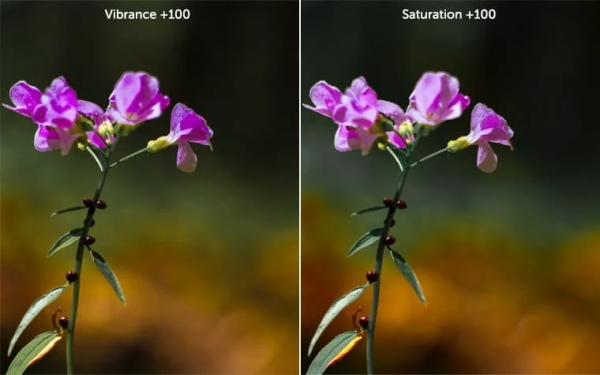
در حالی که غلظت، تمام رنگهای درون عکس را بهبود میدهد، ارتعاش فقط اغلظت رنگهای مات یا کمرنگ را بهتر میکند. به همین دلیل در ادیت عکس حرفه ای معمولا، ارتعاش را افزایش و اشباع را کاهش میدهند. اما در هر صورت باید این کار با احتیاط انجام شود.
در برخی موارد نباید اشباع رنگهای مات را بیشتر کنید. این مورد درباره تصاویری صدق میکند که قرار نیست رنگهای مات آنها غلیظ و پر رنگ باشد. در این حالت، افزایش اشباع آنها، به تصویری عجیب و غیر واقعی منجر خواهد شد.
9.عکس ها را ببرید و صاف کنید
برش دادن عکسها، مشابه کاری است که برای ترکیب بندی در عکاسی انجام میدهید. این کار در شرایطی که هنگام عکاسی اشتباه کرده باشید، ترکیب بندی را اصلاح و بهتر میکند.
با این حال بهتر است برش، آخرین راه حل برای درست کردن ترکیب باشد، چون محدودیت بیشتری دارد. به همین دلیل توصیه میشود همیشه سعی کنید از ابتدا ترکیب را درست ببندید و از برش تنها برای تنظیم دقیقتر آن بهره بگیرید. البته بریدن عکس در فتوشاپ کار سادهای است که میتوانید به سرعت یاد بگیرید و استفاده کنید.
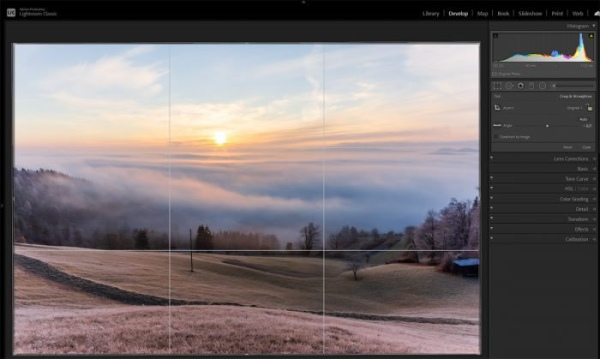
اگر تازهکار هستید، استفاده از قانون یک سوم، سادهترین راه برای بهبود ترکیب بندی است. در قانون یک سوم به عنوان یک دستورالعمل عکاسی، یک شبکه 3*3 را تصور میکنید و سپس اشیا و خطوط پیشرو را بر اساس این خطوط راهنما و تقاطع آنها، کنار هم قرار میدهید. اکثر دوربینها دارای پوششی درونی هستند که میتوانید از آن برای تنظیم درست سوژههای خود کمک بگیرید.
10.برای ادیت عکس حرفه ای تصاویر را واضحتر کنید
مهم نیست از چه دوربین و تجهیزات کمکیای استفاده میکنید، باید هر تصویر را پس از تولید، واضحتر کنید. هر سیستم نوری، خطاها و مشکلاتی دارد که روی وضوح تصاویر تاثیر میگذارند. البته روشهایی وجود دارند که به کمک آنها میتوانید واضحترین عکسها را ثبت و کار خود را برای ادیت آنها راحتتر کنید.
بیشتر کردن وضوح تصاویر پس از عکاسی، کاری است که میتواند سرنوشت عکس را عوض کند. به همین دلیل توصیه میکنیم همیشه تصاویر خود را به کمک لایت روم واضحتر کنید.
صرف نظر از اینکه از چه برنامهای برای انجام این کار استفاده شود، نرمافزارهای ادیت عکس حرفه ای معمولا برای واضحتر کردن عکسها، چهار گزینه متفاوت ارائه میدهند:
- Amount یا مقدار وضوح
- Radius یا شعاع
- Detail یا جزئیات مربوطه
- و Masking یا ماسکه کردن
برای اینکه بدانید هرکدام از این گزینهها چه کاری انجام میدهند، ابتدا باید درک کنید وضوح عکس چیست. افزایش وضوح به بیان ساده یعنی بهبود دادن کنتراست محلی لبههای عکس.
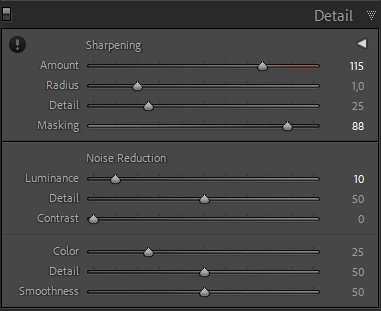
با افزایش و کاهش Amount، انتخاب میکنید که چه مقدار کنتراست روی عکس اعمال شود. به عنوان یک قانون کلی، این گزینه را باید تا حدی افزایش دهید که در اطراف و لبههای عکس هالههای سفید دیده شود.
بهتر است ویژگی Radius در حالت 1px دست نخورده باقی بماند، اما اگر دلیل خوبی برای این کار وجود دارد، میتوانید مقدار آن را کمی زیاد یا کم کنید.
هنگام کار با Detail بسیار محتاطانه پیش بروید چون به طور ناگهانی، مقدار زیادی نویز به تصویر اضافه میکند.
Masking قسمتی است که وضوح را اصلاح میکند. با افزایش مقدار این گزینه، فقط لبههای قویتر واضح باقی میمانند.
11.بهم ریختگیها را از بین ببرید
یادگیری سادهسازی در عکاسی یکی از راههای عالی برای داشتن تصاویر خوب است. اما ممکن است در حین عکاسی یک سوژه را از دست بدهید یا نتوانید از ثبت کردن آن اجتناب کنید. در چنین شرایطی، آخرین راهحل شما، علاوه بر عکاسی مجدد، استفاده از روش ادیت عکس برای حذف اشیا است.
اگر ابزار مناسب را انتخاب کنید و شیئ مورد نظر خیلی بزرگ نباشد، کار راحتی در پیش دارید. میتوانید ابزارهای زیر را مورد استفاده قرار دهید:
- Spot Removal در لایت روم (پولی)
- Healing brush/Patch tool/Content-Aware Move در فتوشاپ
- Object Removal در PicsArt
- Object Removal در Inpaint
- و Clonne Effect در Fotor
12.از وینیت استفاده کنید
از نظر فنی، «وینیت» (Vignette) به کاهش روشنایی در اطراف و لبههای عکس میگویند که معمولا به شکل دایرهای اعمال میشود. از این روش استفاده میکنیم تا چشمان بیننده را به داخل تصویر هدایت کنیم و به این ترتیب، ذهن انسان میتواند عکس را بهتر درک کند.
تمام نرمافزارهای ادیت عکس حرفه ای ابزاری برای اعمال وینیت دارند، با این حال گاهی ممکن است بخواهید وینیت شخصیسازی شده داشته باشید. برای اعمال وینیت شخصی سازی شده، یک ابزار دایرهای انتخاب و روشنایی منطقه مورد نظر را به کمک آن کاهش دهید.
شاید برایتان سوال باشد که چرا باید از وینیت شخصیسازی شده به جای نمونه خودکار استفاده کرد؟ اول از همه به این دلیل که در برخی مواقع، سوژه اصلی در مرکز تصویر نیست و افزودن وینیت مرکزی، میتواند نامناسب باشد. دوما اینکه، با شخصی سازی کردن وینیت، گزینههای بیشتری در اختیار خواهید داشت. میتوانید چندین وینیت داشته باشید، شکل و شعاع آنها را تغییر دهید یا حتی رنگ آن را عوض کنید.
13.از تنظیمات محلی برای ادیت عکس حرفه ای استفاده کنید
همه چیزهایی که تا به حال بررسی کردیم، مربوط به ویرایشهای جهانی هستند، در واقع تنظیماتی که روی کل تصویر اعمال میشوند. در مقابل، تنظیمات محلی را داریم که تنها روی بخش خاصی از عکس تاثیر میگذارند. به این شکل کنترل بیشتری بر روند ویرایش خواهید داشت تا بتوانید تصاویر شخصی و منحصر به فرد خود را ایجاد کنید.
14.خلاقیت فراموش نشود
برای دستیابی به قابلیتهای مختلف ادیت عکس حرفه ای باید از خلاقیت خود بیشتر بهره ببرد، سبک خاص خود را خلق کنید و به دنیا نشان دهید که چیز تازهای برای ارائه دارید.
البته ممکن است به عنوان یک تازهکار، ندانید باید از کجا شروع کرد و چطور سبک شخصی و خاص داشت، قابل درک است. یکی از سادهترین روشهای ساخت سبک شخصی میتواند کپی کردن یا الهام گرفتن از سبک دیگران باشد. کاری که آنها میکنند را انجام دهید و بعد پیچشی متفاوت و منحصر به خود را برای ارائه، به کار اضافه کنید.
به عنوان اولین چالش میتوانید با ساخت یک عکس نارنجی و فیروزهای شروع کنید.

15.از قالب های آماده کمک بگیرید
شاید باورناپذیر به نظر برسد اما حرفهایها زیاد از قالبها و تنظیمات آماده استفاده میکنند! البته نه به این دلیل که نمیدانند چطور باید عکس را ویرایش کرد.
استفاده از قالبها و تنظیمات آماده راهی عالی برای سرعت بخشیدن به کارها و امتحان کردن ادیتهای مختلف تنها در چند ثانیه است.
مثلا اگر بخواهید چندین ادیت مختلف را به صورت دستی روی عکس امتحان کنید، تنظیم کردن هر ادیت میتواند زمان بسیاری ببرد. در حالی که به کمک مدلهای آماده کافی است ماوس خود را روی هر ادیتی ببرید و نتیجه را فورا مشاهده کنید. در ادامه میبینیم که چگونه میشود مدلهای آماده ارزشمند داشت:
- در سایت Photutorial newsletter (+)، ثبت نام و 32 قالب آماده رایگان در لایت روم دریافت کنید.
- خودتان آنها را بسازید.
- همچنین میتوانید مدلهای آماده مناسب را دست چین و خریداری کنید. سایتهای مختلفی هستند که مدلهای آماده لایت روم را میفروشند.
چگونه عکسها را بدون از دست دادن کیفیت ادیت کنیم؟
با انجام روشهایی که در ادامه گفتهایم میتوانید از کاهش کیفیت عکسها حین ادیت جلوگیری کنید:
از قالبهای فشرده استفاده نکنید
با اینکه قالبهای فشرده مانند JPG و PNG خوب به نظر میرسند اما وقتی شروع به ادیت آنها کنید متوجه بروز الگوهایی میشوید که درواقع به دلیل فشرده سازی هستند. به همین دلیل، هرگز قالبهای فشرده را ادیت نمیکنیم.
از نرمافزارهای غیر مخرب برای ادیت عکس استفاده کنید
عملا تمام نرمافزارهای ادیت عکس حرفهای غیر مخرب هستند. به این معنی که عکس را در حین ادیت کردن، تغییر نمیدهند. با این حال خوب است قبل از انتخاب برنامه مناسب، مطمئن شوید که مخرب نیست. برنامههایی که در روش دوم مقاله معرفی کردیم، همگی غیر مخرب هستند.
نویز اضافه نکنید
بعد از بلور، نویز، دومین دلیل بیکیفیت شدن عکسها است. اگر نمیدانید، نویز چیزی است که تصویر را به شکل برفکی درمیآورد. نویز به دلایل مختلفی به تصاویر راه پیدا میکند، اولین دلیل آن، تنظیمات ISO بالای دوربین است. به غیر از نویزهای حاصل سنسور، در روند ادیت عکسها نیز احتمال برفکی شدن وجود دارد.
سادهترین دلیل اضافه شدن نویز به عکسها، استفاده از ابزار Noise یا Grain است. با این حال روشهای غیر مستقیم دیگری نیز باعث بروز این مشکل میشوند.
وضوح را به حد زیاد افزایش ندهید
هر وقت وضوح عکسی را بیشتر میکنید، درواقع کمی نویز به آن اضافه میشود. کلید کار اینجا است که به حدی وضوح را افزایش دهید که تصویر واضح به نظر برسد اما نویزی در آن قابل مشاهده نباشد.
لایت روم ابزار بسیار مفیدی دارد که کمک میکند کمترین نویز را حین افزایش وضوح داشته باشید. در قسمت Detial، گزینه Masking را خواهید یافت. با کشیدن نوار این گزینه به سمت راست، مساحت عکسی که در حال افزایش وضوح آن هستید، کم میشود. ترفند کار اینجا است که تنها تا حدی این مقدار را تنظیم کنید که فقط لبههای عکس واضحتر شوند.
راهنمایی: هنگام حرکت دادن نوار لغزنده، دکمه Alt در ویندوز و Options در مک را فشار دهید تا ببینید چه اتفاقی میافتد.
ساختار یا بافت را کمکم اضافه کنید
افزودن بافت یا ساختار به عکس، راه دیگری برای افزایش وضوح لبهها است. و همانطور که در مرحله قبل گفتیم، افزایش وضوح میتواند باعث افزایش نویز و برفکی شدن عکس شود. البته میتوانید برای بهبود جزییات نیز از ابزار Texture در لایت روم استفاده کنید اما این کار باید با احتیاط انجام شود.
علاوه بر این، ابزارهای بافت، نویز را به شکلی واضحتر و آزاردهندهتر اضافه میکنند.
بیش از حد نوردهی نکنید
با افزایش نور عکس، کاری میکنید که همه چیز، از جمله سایههای و سیاهیها، روشنتر شوند. با نوردهی کردن زیاد نقاط تیره نیز درواقع نویز به تصویر اضافه خواهد شد. این مشکل از آنجایی ناشی میشود که با نوردهی درواقع کمبود جزئیات را در قسمتهای تیره که نمیشود به خوبی عکاسی کرد، برجسته میکنید.
سوالات متداول پیرامون ادیت عکس
در ادامه به برخی از سوالات متداول برای ادیت عکس حرفه ای میپردازیم.
چرا باید عکسها را ادیت کنیم؟
عکسهایی که مستقیما از دوربین بیرون میآیند، مخصوصا عکسهایی با قالب RAW، اغلب بدون کنتراست و اشباع هستند، نوردهی مناسب ندارند (زیادی تیره یا زیادی روشن) یا باید برش داده شوند. عکسها را ویرایش میکنیم تا کاستیهای حسگر دوربین را از بین ببریم و اشتباهاتی که حین عکاسی مرتکب شدهایم را برطرف کنیم. به علاوه برخی عکاسان دوست دارند سبک شخصی خود را روی تصاویر پیاده کنند تا در نگاه اول تشخیص داده شود.
چطور عکسها را در اندروید ادیت کنیم؟
برای ادیت عکس با گوشی اندروید، گالری را باز و عکس مورد نظر را انتخاب میکنیم. سپس در بخش پایین، روی گزینه Edit میزنیم. در این قسمت گزینههای مختلفی برای ویرایش عکس موجود هستند و میتوانند نیاز ما را برآورده کنند. با تغییر دادن مقدار هر منوی لغزنده میتوانید تغییرات را ببینید و آنها را به کار ببرید.
چگونه میشود عکسها را در آیفون ادیت کرد؟
اگر میخواهید عکسهای خود را با برنامه پیشفرض آیفون ادیت کنید، ابتدا وارد اپ Photos شوید. سپس روی عکس مورد نظر بزنید و گزینه Edit را برگزینید. در این قسمت گزینههای مختلفی را خواهید دید که کمک میکند عکس خود را ادیت کنید. همچنین با زدن گزینه Effect Button میتوانید نسخه اولیه و جدید را برای مشاهده تغییرات، ببینید.
سخن نهایی
یادگیری ادیت عکس حرفه ای کار یک روز و دو روز نیست. اما اگر مرتب تمرین کنید و نکاتی که در این مقاله معرفی کردیم را مد نظر داشته باشید، سریعتر از دیگران به آن دست پیدا خواهید کرد. پس تلاش کنید از روند یادگیری خود لذت ببرید، روندی که بخش مهمی از حرفه عکاسی محسوب میشود و کمک میکند تصاویری بسیار عالی داشته باشید. امیدواریم این مقاله به شما کمک کند که بتوانید عکسهای حرفهای و منحصر به فرد خود را بسازید.










